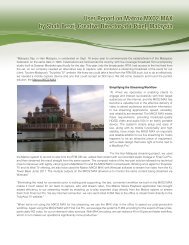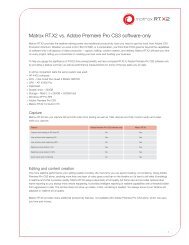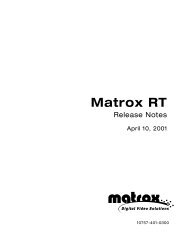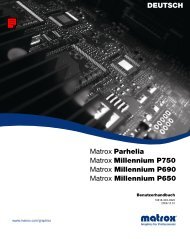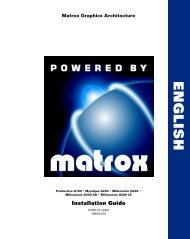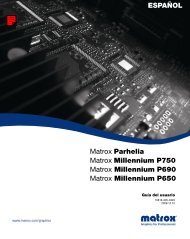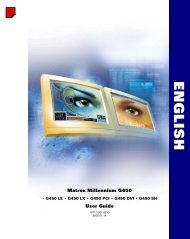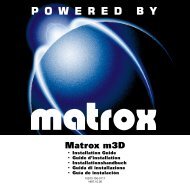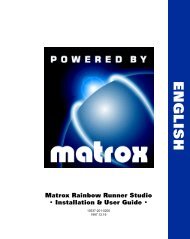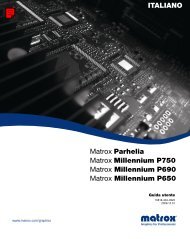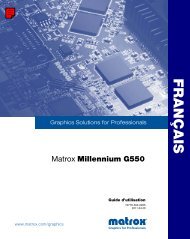Manuel utilisateur - Matrox
Manuel utilisateur - Matrox
Manuel utilisateur - Matrox
You also want an ePaper? Increase the reach of your titles
YUMPU automatically turns print PDFs into web optimized ePapers that Google loves.
Problème Après le lancement d’un jeu pour Windows 2000/XP/Vista, l’affichage<br />
sur écran ne s’effectue pas correctement<br />
(écran vierge, images en défilement, images superposées)<br />
1Cause Si votre jeu utilise une résolution faible (640 × 480 et inférieure) et un mode d’affichage plein<br />
écran, il se peut que votre moniteur ne supporte pas la fréquence de rafraîchissement que le<br />
pilote <strong>Matrox</strong> utilise.<br />
1Solution 1 Si le jeu fonctionne encore en mode plein écran et que votre moniteur est inutilisable,<br />
quittez le jeu. Pour ce faire, appuyez sur [Alt]+[Tab] une fois, cliquez avec le bouton droit<br />
de la souris sur la barre des tâches Windows puis cliquez sur Fermer.<br />
2 Assurez-vous d’avoir sélectionné le moniteur correct dans Windows.<br />
Problème Les programmes 3D et vidéo ne fonctionnent pas<br />
1Cause Votre ordinateur ou votre programme ne fonctionne peut-être pas bien avec le contrôle du<br />
bus.<br />
1 Solution Désactivez le contrôle du bus:<br />
(Si vous souhaitez continuer l’utilisation du contrôle du bus, reportez-vous aux autres<br />
solutions.)<br />
Windows 2000/XP/Vista – PowerDesk-HF seulement –<br />
1 Double-cliquez sur l’icône PowerDesk ( ) sur votre barre des tâches Windows pour<br />
accéder à l’interface principale de PowerDesk. Pour voir l’icône PowerDesk dans<br />
Windows XP/Vista, vous aurez peut-être besoin de cliquer sur le bouton Afficher les<br />
icônes masquées ( ) sur votre barre des tâches Windows.<br />
2 Cliquez sur Aide � Paramètres de dépannage.<br />
3 Assurez-vous que Utiliser le contrôle du bus est désactivé.<br />
4 Cliquez sur OK ou Appliquer. Vous pouvez maintenant fermer l’interface principale de<br />
PowerDesk.<br />
2 Cause Les autres paramètres BIOS de votre ordinateur sont peut-être incorrects.<br />
1 Solution Restaurez les paramètres usine par défaut du BIOS de votre ordinateur à l’aide de l’utilitaire<br />
intégré de configuration du BIOS. Les paramètres usine par défaut sont en général les<br />
paramètres “les plus sûrs”. Consultez le manuel de votre système pour avoir plus<br />
d’informations.<br />
Carte graphique <strong>Matrox</strong> – Guide d’utilisation 31